Що таке Nintendo Network ID і навіщо він потрібен?
Ідентифікатор Nintendo Network (NNID) – це унікальний код, що складається з 6-16 символів. Він відкриває доступ до онлайн-сервісів Nintendo, таких як Miiverse та Nintendo eShop, на консолях Wii U та Nintendo 3DS. Власники Wii U можуть додавати друзів, використовуючи їхні NNID. Якщо ви користуєтесь продуктами Nintendo, вас, можливо, цікавить, як змінити ім’я вашого NNID. У цьому посібнику ми надамо вичерпну інформацію про налаштування NNID та розберемося, чи є NNID тим самим, що і псевдонім.
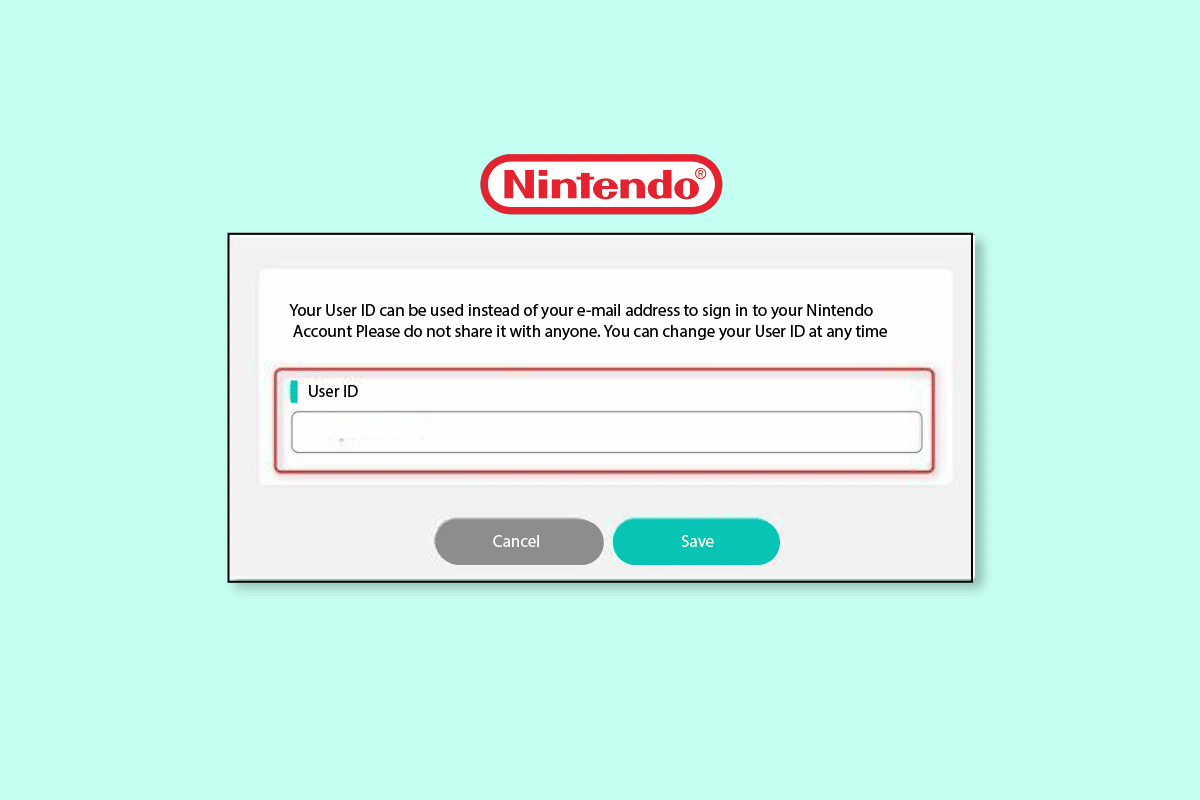
Як можна змінити ім’я Nintendo Network ID?
Далі ви дізнаєтеся, чи можна і як змінити ім’я, пов’язане з вашим Nintendo Network ID. Продовжуйте читати, щоб отримати детальну інформацію.
Процес налаштування Nintendo Network ID
Створити NNID досить просто, але користувачам молодше 13 років потрібен дозвіл від батьків або опікунів. Ось інструкція, як налаштувати NNID у кілька простих кроків:
1. Переконайтеся, що ваша Nintendo 3DS підключена до мережі Wi-Fi.
2. Зайдіть у системні налаштування.
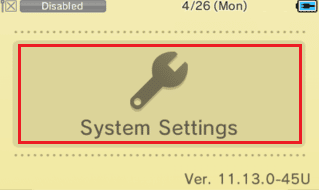
3. Виберіть “Налаштування Nintendo Network ID”.
Зверніть увагу: якщо цієї опції немає, вам може знадобитися оновити систему.
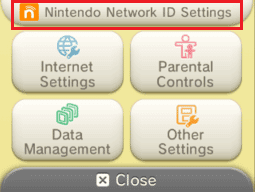
4. Виберіть “Створити новий ідентифікатор”.
5. Створіть свій Mii (якщо ви цього ще не зробили) і натисніть “Далі”.
Примітка: Mii – це ваш віртуальний персонаж, який представляє вас в іграх та каналах. Він створюється за допомогою різноманітних параметрів налаштування.
6. Ознайомтеся з Угодою про надання мережевих послуг і оберіть “Я приймаю”.
7. Введіть дату народження, стать, країну, регіон та часовий пояс у відповідні поля.
Зверніть увагу: ці дані не можна буде змінити після створення облікового запису.
8. Введіть свій NNID.
Зверніть увагу: NNID – це ваше ім’я в мережі Nintendo. Не включайте до нього особисту інформацію або неприйнятний контент, оскільки він буде видимий іншим користувачам. NNID не можна буде змінити після створення.
9. Створіть пароль для вашого NNID.
10. Введіть та підтвердіть свою електронну адресу.
11. Перевірте всю інформацію та оберіть “Пов’язати”.
Одночасно до одного пристрою Nintendo 3DS можна підключити тільки один активний NNID. Перед створенням або підключенням NNID потрібно видалити попередні облікові записи. Для отримання додаткової інформації відвідайте сторінку підтримки Nintendo.
Як визначити, яка консоль є основною?
Основна консоль має повний доступ до ігор як в онлайн, так і в офлайн режимі. Ось як це працює:
-
Основна консоль: ви можете запускати будь-які ігри без обмежень, незалежно від підключення до Інтернету.
-
Додаткова консоль: ви можете запускати ігри зі свого облікового запису тільки тоді, коли ви підключені до Інтернету.
Щоб перевірити, яка консоль є основною, виконайте наступні кроки:
1. Увімкніть консоль Nintendo Switch, яка, як ви вважаєте, є вашою основною.
2. На головному екрані натисніть на значок Nintendo eShop.
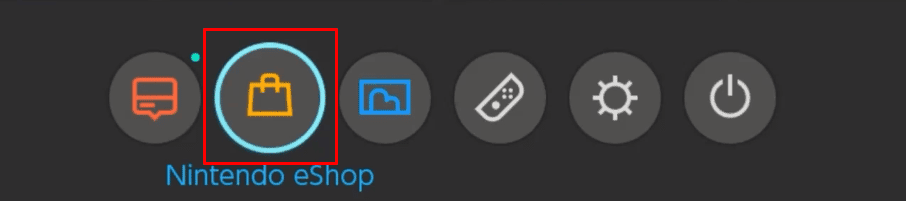
3. Оберіть свій обліковий запис.
4. Натисніть на піктограму користувача у верхньому правому куті, як показано на зображенні нижче.
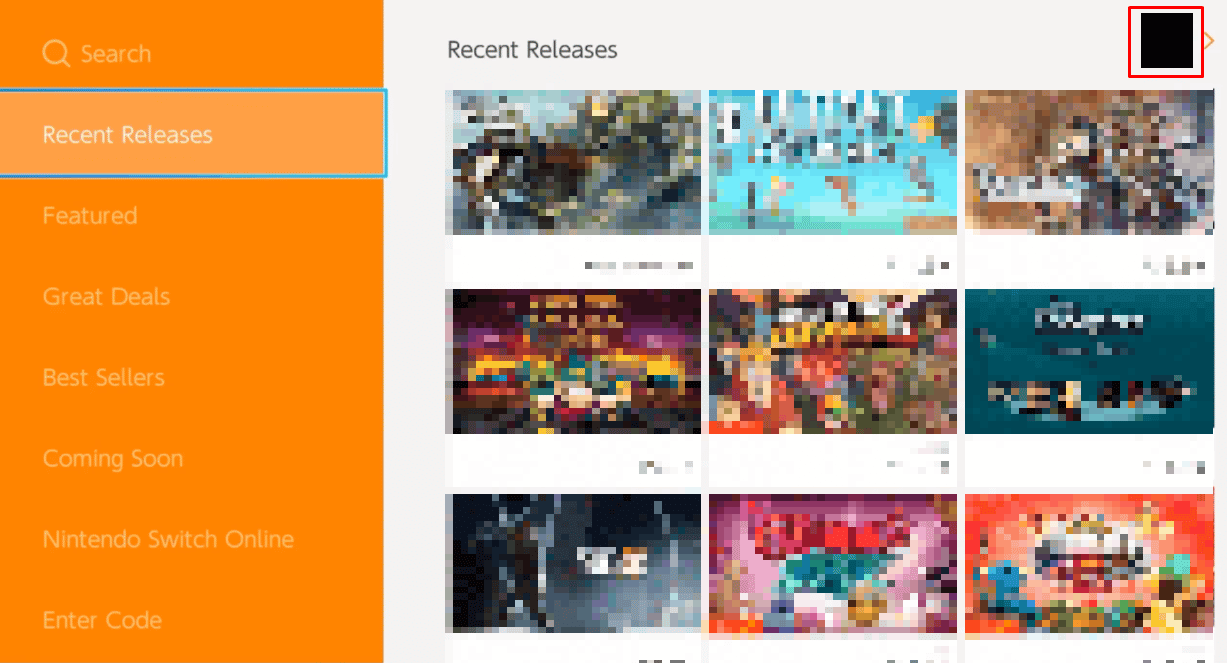
5. Тут ви побачите, чи є ця консоль вашою основною.
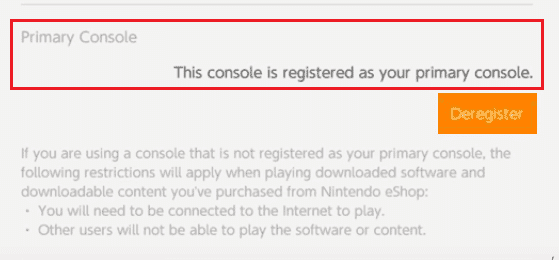
Де знайти реєстраційний код для Nintendo Switch?
Відкрийте додаток “Батьківський контроль” Nintendo Switch на своєму смартфоні (iOS або Android). Натисніть на значок “+” у верхньому правому куті. Оберіть “Додати консоль Nintendo Switch”. Натисніть “Далі”, щоб отримати реєстраційний код для програми. Введіть цей код для підключення консолі.
Чи можна змінити адресу електронної пошти, пов’язану з NNID?
Так, ви можете змінити електронну адресу, пов’язану з вашим Nintendo Network ID. Для цього необхідно увійти до свого облікового запису Nintendo на сайті Nintendo. У розділі електронної пошти виберіть “Редагувати” і введіть нову адресу електронної пошти після введення коду підтвердження. Читайте далі, щоб дізнатися, чи є NNID тим самим, що і псевдонім.
Як змінити пароль Nintendo Network ID?
Ось посібник від Nintendo, як змінити пароль Nintendo Network ID:
Варіант I: на Nintendo 3DS
1. На Nintendo 3DS перейдіть до головного меню та виберіть “Системні налаштування”.
2. Перейдіть до налаштувань Nintendo Network ID.
3. Виберіть “Забув”, коли з’явиться запит на введення пароля.
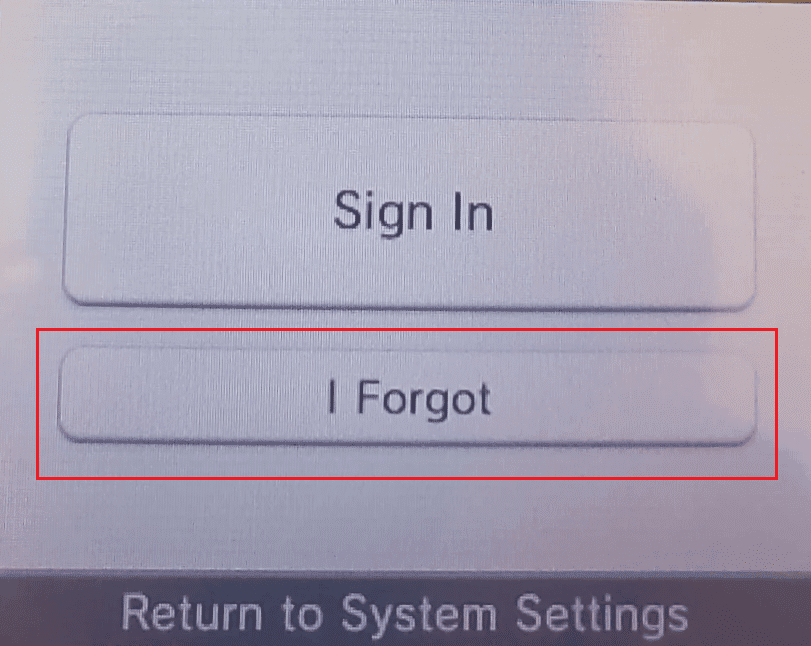
4. Оберіть “Так”. На вашу електронну адресу, пов’язану з NNID, буде відправлено лист із тимчасовим паролем.
5. Після цього перейдіть до налаштувань Nintendo Network ID на вашій Nintendo 3DS після отримання листа.
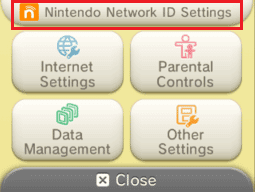
6. Натисніть “Увійти”, щоб ввести пароль.
7. Введіть тимчасовий пароль і виберіть “Підтвердити”.
8. Після входу змініть пароль, пов’язаний з вашим NNID.
Варіант II: на Wii U
1. На екрані вибору користувача виберіть свій Mii.
2. Виберіть “Забув”, коли з’явиться запит на введення пароля.
3. Оберіть “Надіслати”. На вашу електронну адресу, пов’язану з NNID, буде відправлено лист із тимчасовим паролем.
4. Натисніть “OK”, щоб повернутися до екрана введення пароля.
5. Поверніться до консолі Wii U після отримання листа і введіть тимчасовий пароль. Натисніть “OK” для входу.
6. Перейдіть до налаштувань користувача, щоб змінити пароль, пов’язаний з вашим NNID.
Зверніть увагу: тимчасовий пароль дійсний протягом 24 годин.
Чи можна змінити Nintendo Network ID?
Ні, після створення облікового запису Nintendo Network ID змінити не можна. Цю інформацію можна змінити, лише створивши новий ідентифікатор Nintendo Network.
Зверніть увагу: для створення нового NNID на вашій системі вам не потрібно видаляти існуючий.
1. На Nintendo 3DS зайдіть у “Системні налаштування” у головному меню після завершення початкового налаштування системи.
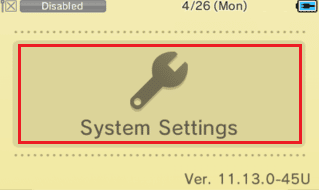
2. Оберіть “Налаштування Nintendo Network ID” > “OK”.
3. Далі оберіть “Створити новий ідентифікатор” > “Далі”.
4. Ознайомтеся з Угодою про надання мережевих послуг.
5. Виберіть потрібну мову.
6. Заповніть поля з наступними даними:
- Дата народження
- Стать
- Країна проживання
- Стать
7. Оберіть поле “Nintendo Network ID” > “OK”.
8. Після введення NNID оберіть “Підтвердити”.
9. Введіть пароль для свого облікового запису Nintendo Network і оберіть “Підтвердити”.
10. Для підтвердження введіть пароль ще раз.
11. Введіть електронну адресу і виберіть “Підтвердити”.
12. Введіть електронну адресу ще раз для підтвердження і виберіть “Підтвердити”.
13. Оберіть “Готово”, коли всі поля будуть заповнені.
14. Для підтвердження оберіть “Пов’язати”.
Зверніть увагу: на вашу електронну адресу надійде лист з підтвердженням.
15. Щоб завершити процедуру підтвердження, дотримуйтесь інструкцій у листі.
Ось як можна створити новий NNID.
Чи ідентичні Nintendo Network ID та обліковий запис Nintendo?
Ні, Nintendo Network ID та обліковий запис Nintendo – це різні речі.
- Обліковий запис Nintendo використовується для придбання програмного забезпечення поза пристроєм, програм лояльності My Nintendo та програм для смартфонів і планшетів (наприклад, Super Mario Run).
- NNID використовується для онлайн-функцій (наприклад, багатокористувацької гри або онлайн-взаємодії) і для покупки контенту в Nintendo eShop на Wii U та Nintendo 3DS.
Чи є Nintendo Network ID тим самим, що й псевдонім?
Ні, якщо ви думали, що ваш NNID – це ваш псевдонім, то ви помилялися. Псевдонім – це те, як вас бачать інші гравці в іграх. NNID – це постійний ідентифікатор (якщо ви не створите новий обліковий запис). Однак ви можете змінювати свій псевдонім так часто, як захочете.
Чи є ваш Nintendo Network ID вашим ім’ям користувача?
Ні, ваше ім’я користувача та NNID – це різні поняття. NNID використовується для покупок на Wii U та 3DS. Ім’я користувача в обліковому записі Nintendo використовується для вашої ідентифікації серед інших користувачів Switch.
Як від’єднати NNID від облікового запису Nintendo?
Ось інструкція від Nintendo, як від’єднати NNID від облікового запису Nintendo:
Зверніть увагу: перед від’єднанням вам потрібно пов’язати інший сервіс (окремий NNID, Google або Apple ID) або встановити пароль облікового запису Nintendo, якщо він був створений за допомогою NNID.
1. Увійдіть до свого облікового запису Nintendo на сторінці облікового запису Nintendo.
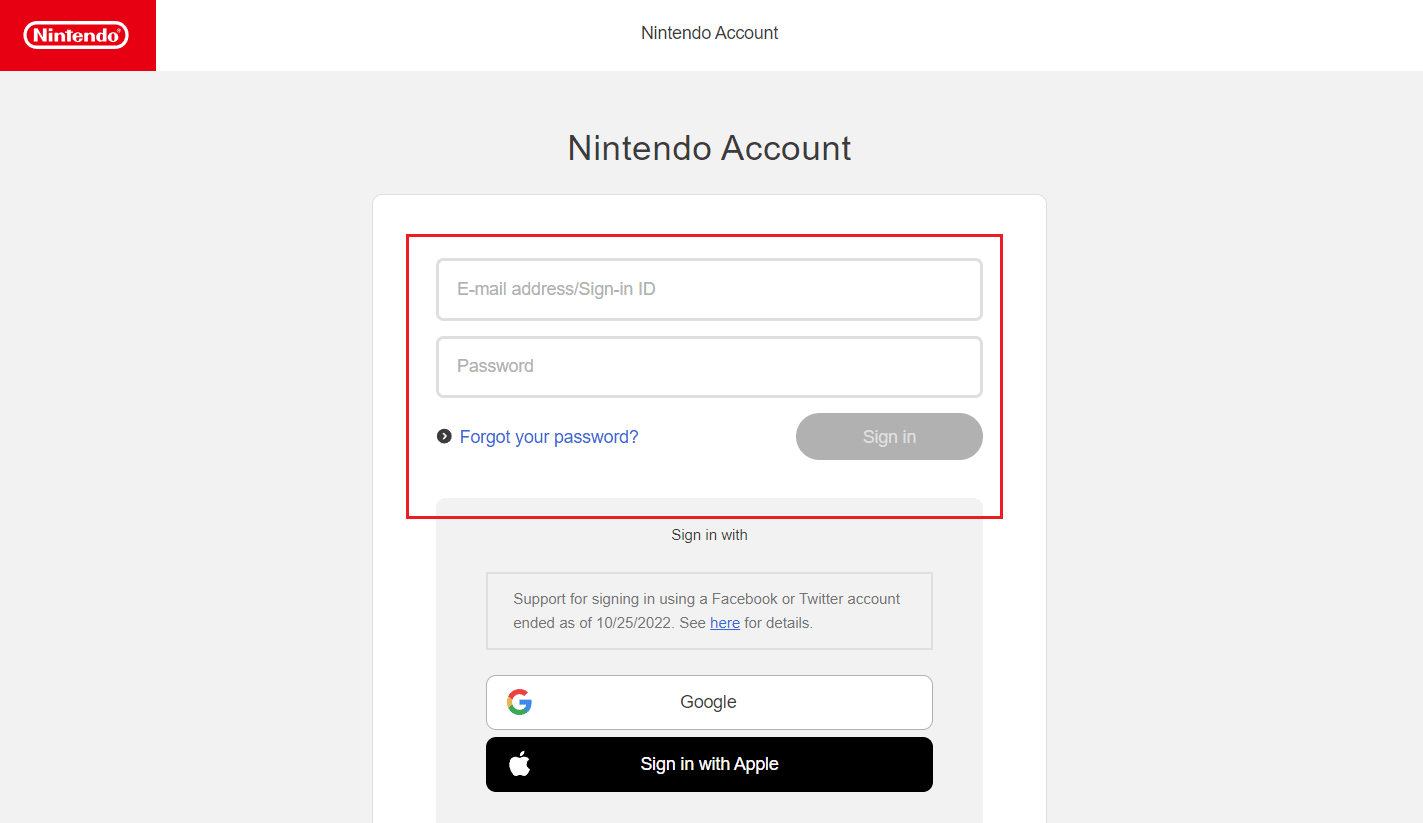
2. Натисніть на “Інформація про користувача”.
3. Прокрутіть до розділу “Пов’язані облікові записи” і натисніть “Редагувати”.
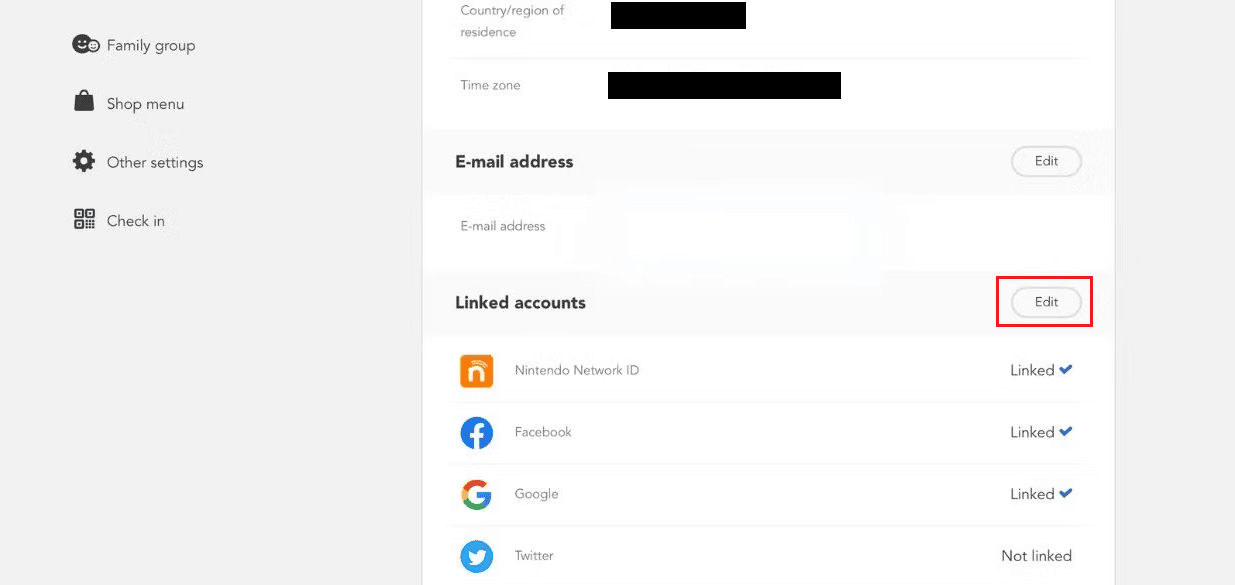
4. Поставте галочку біля Nintendo Network ID та від’єднайте його від облікового запису Nintendo.
Зверніть увагу: після від’єднання посилання ваш Mii не буде відображатися.
Чи можна використовувати один обліковий запис Nintendo на двох консолях в Animal Crossing?
Так, ви можете використовувати свій обліковий запис Nintendo для гри на будь-якій підключеній консолі Nintendo Switch. Основною може бути тільки одна консоль. Інші користувачі основної консолі можуть грати в ігри, завантажені через ваш обліковий запис.
***
Сподіваємося, що ви дізналися, як створити NNID і чи є він тим самим, що псевдонім. Залишайте свої запитання та пропозиції в розділі коментарів нижче. Також дайте нам знати, про що ви хотіли б дізнатися в майбутньому.